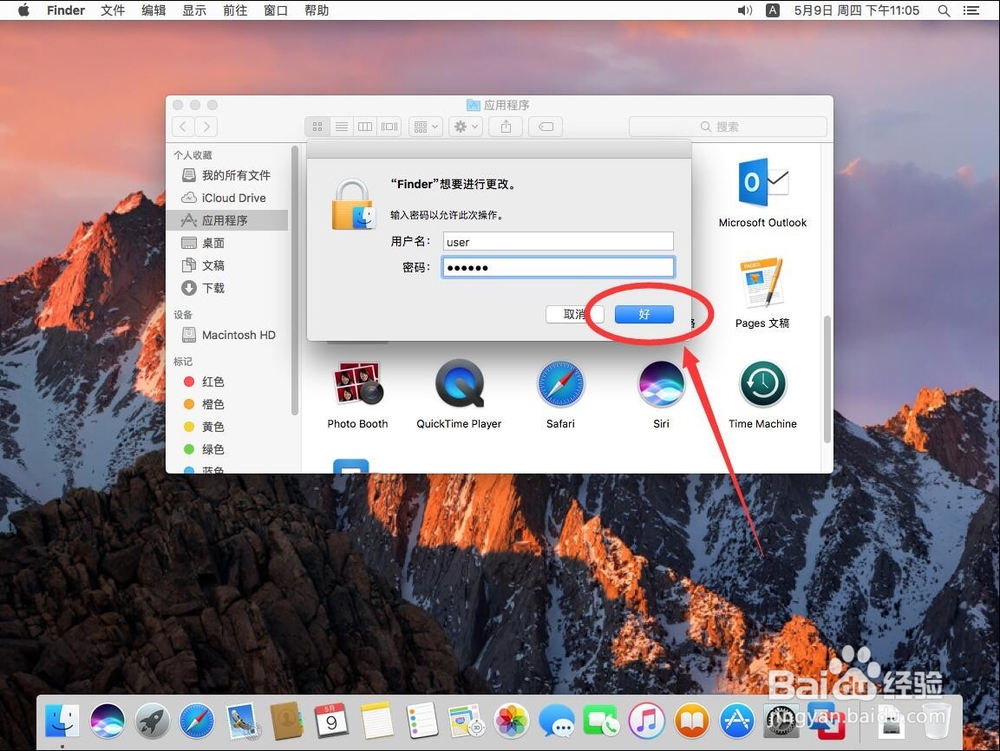1、首先在卸载PowerPoint之前,要先确认软件已经完全退出点击屏幕左上角的苹果标志

2、打开菜单后,选择“强制退出”
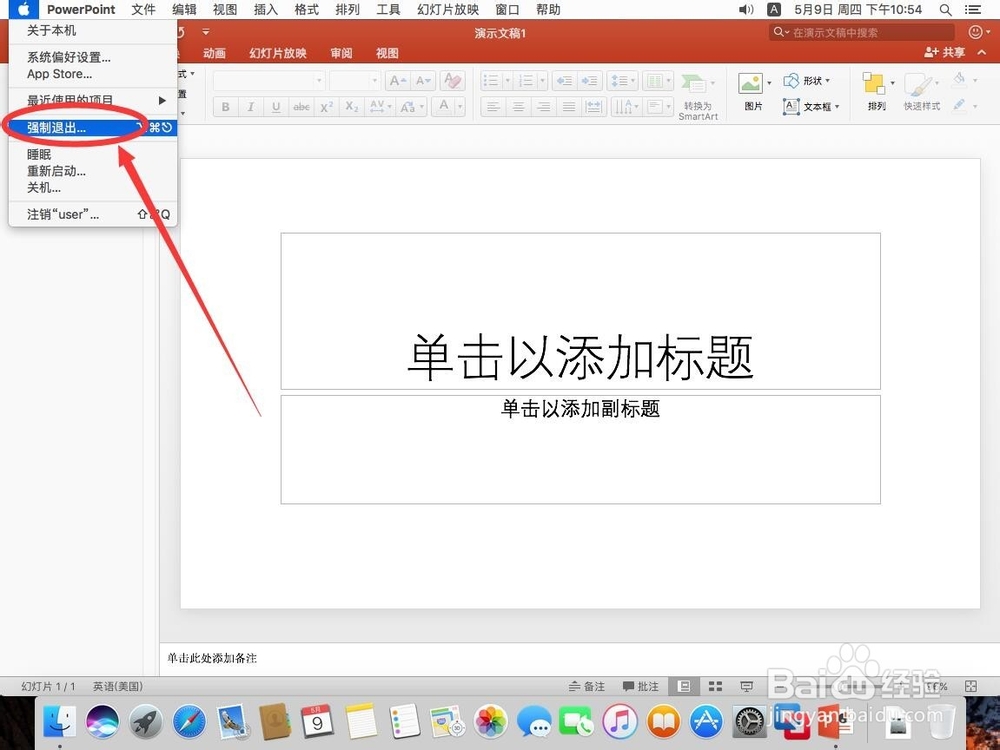
3、打开强制退出后,选择“Microsoft PowerPoint”注意:如果之而立没有“Microsoft PowerPoint”选项,说明软件并未运行或者已经完全湔溴亍腧退出,可以直接跳到第10步,继续执行操作
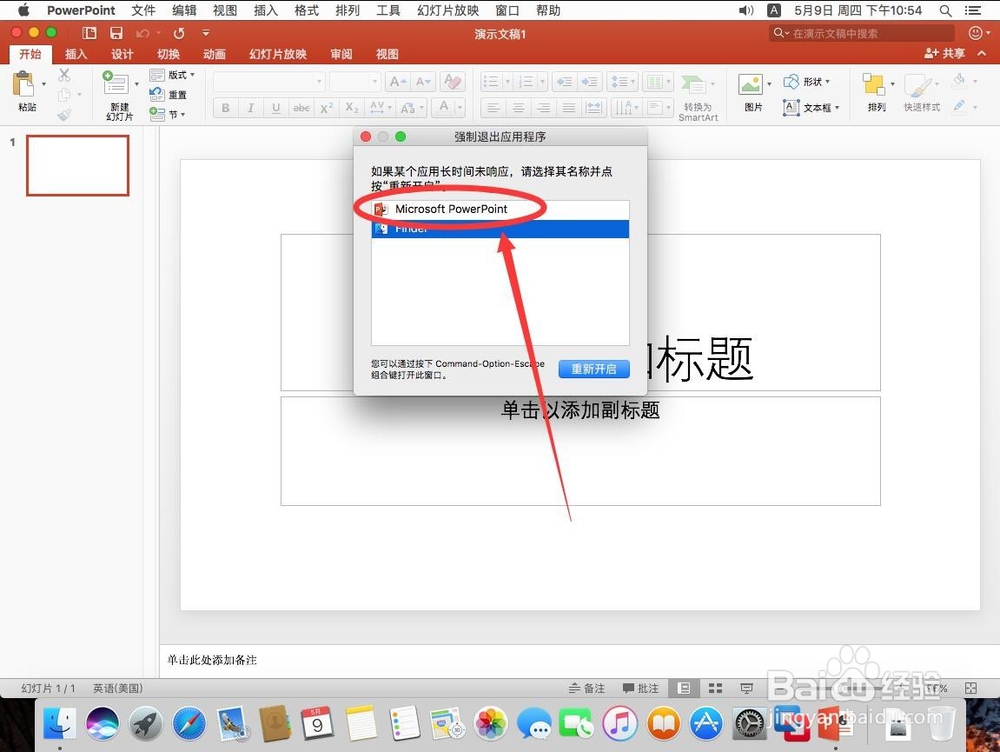
4、然后点击右下角的“强制退出”

5、弹出提示是否要强制退出,仍然选择“强制退出”
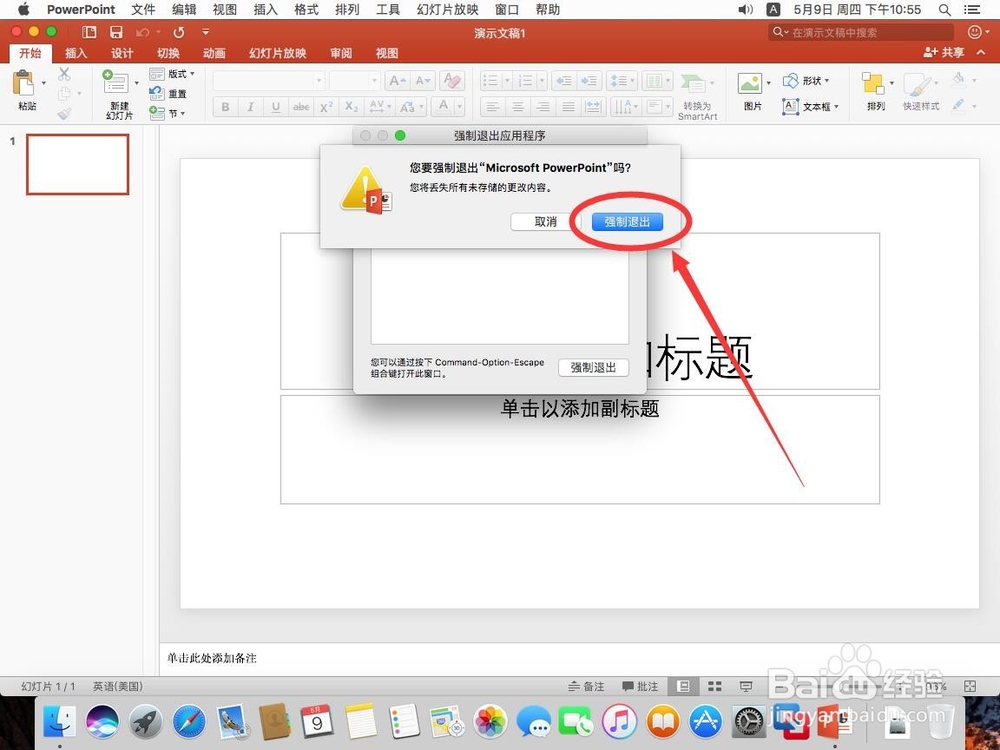
6、PowerPoint被强制退出后,会自动打开“Microsoft 错误报告”在强制退出中,选择“Microsoft 错误报告”
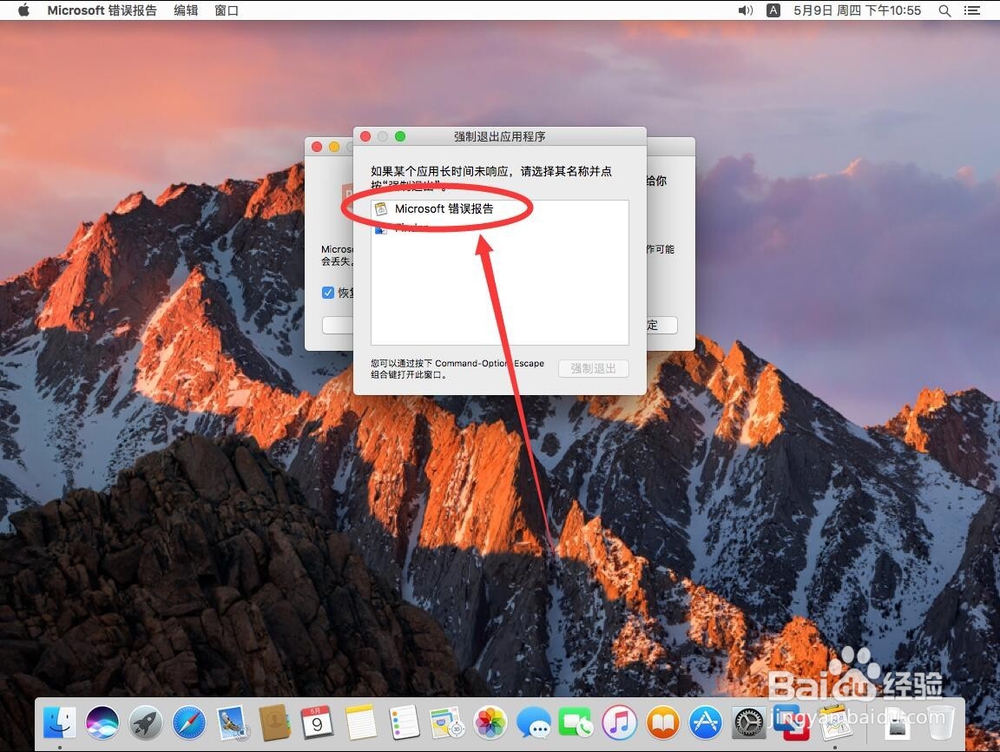
7、然后点击右下角的“强制退出”
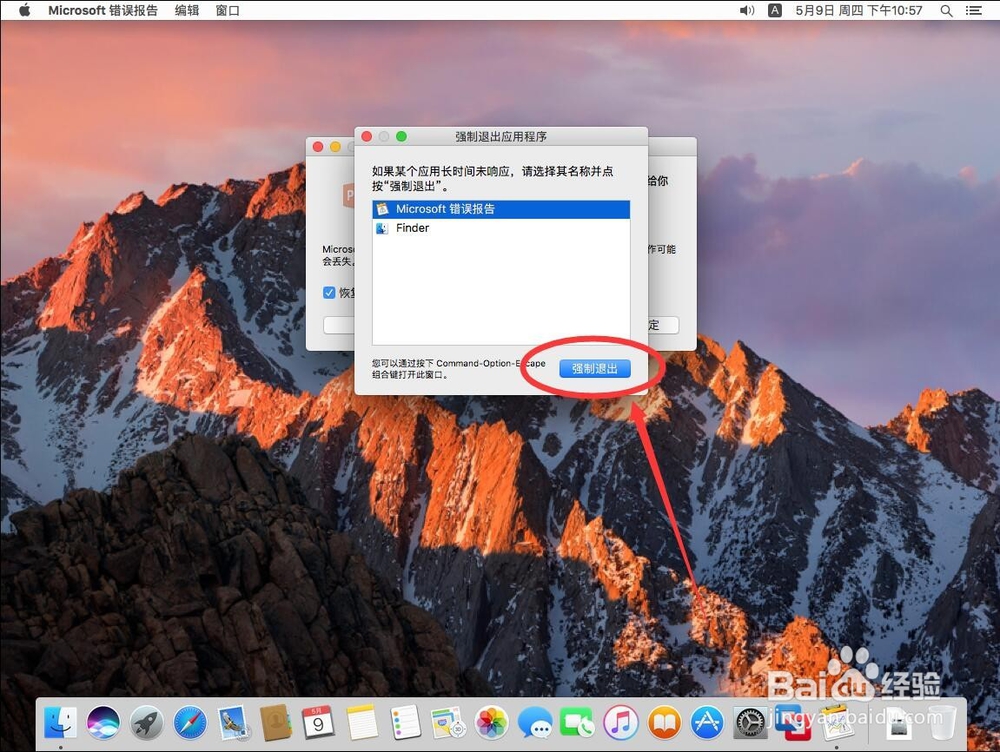
8、弹出提示,还是选择“强制退出”,这样PowerPoint就被彻底退出了
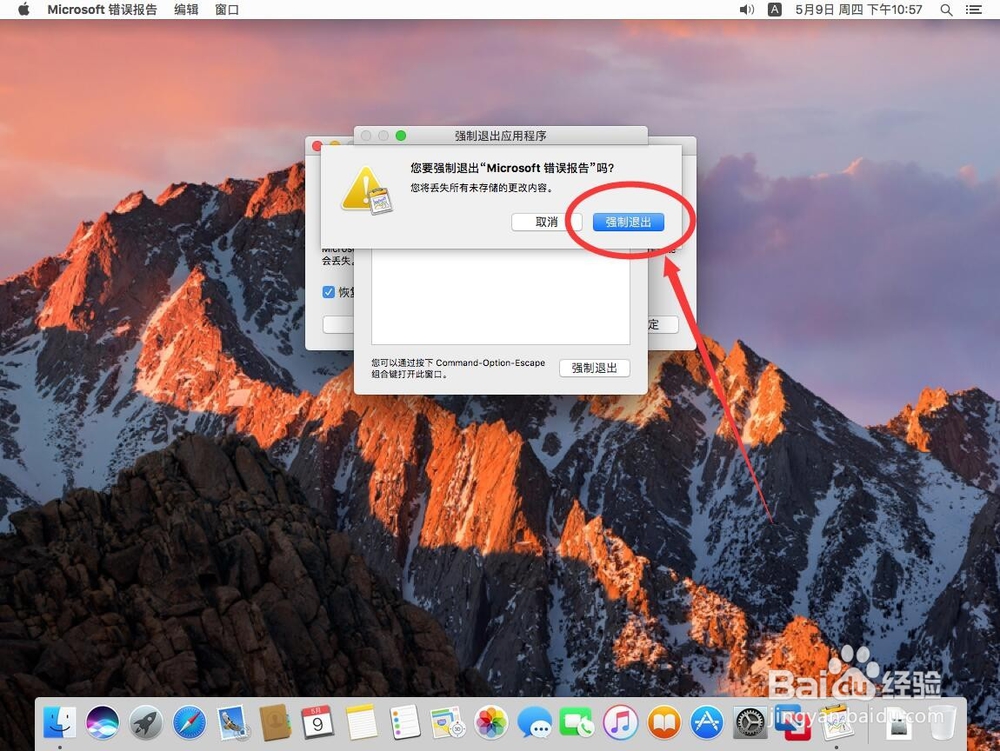
9、点击左上角的红色叉号,关闭强制退出,返回桌面
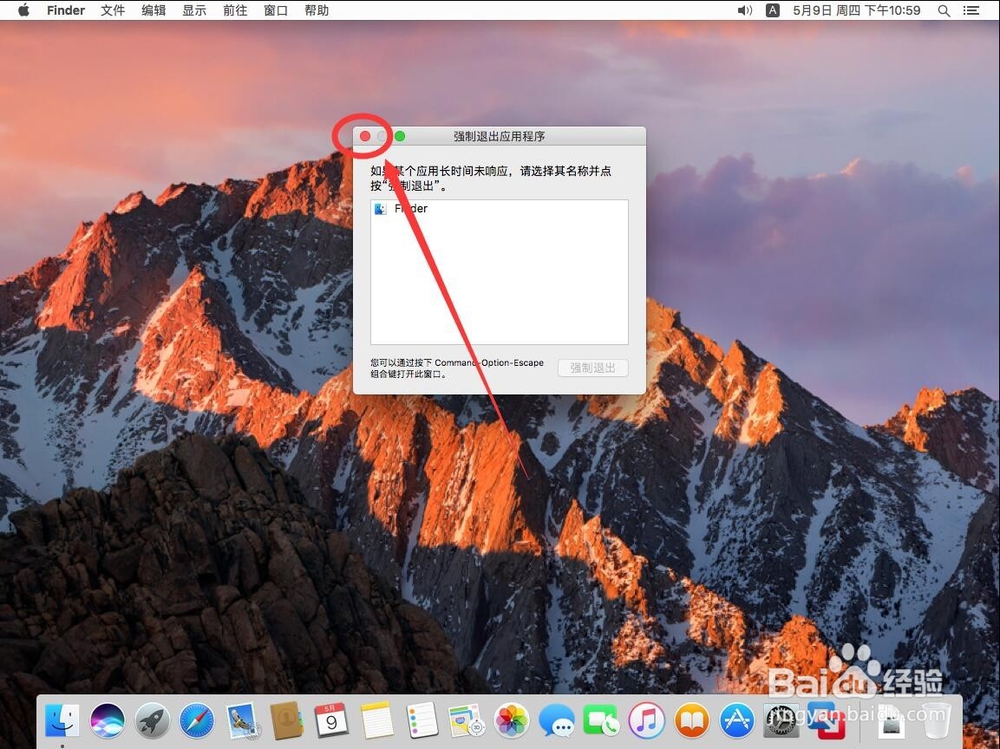
10、点击屏幕顶部工具栏上的“前往”
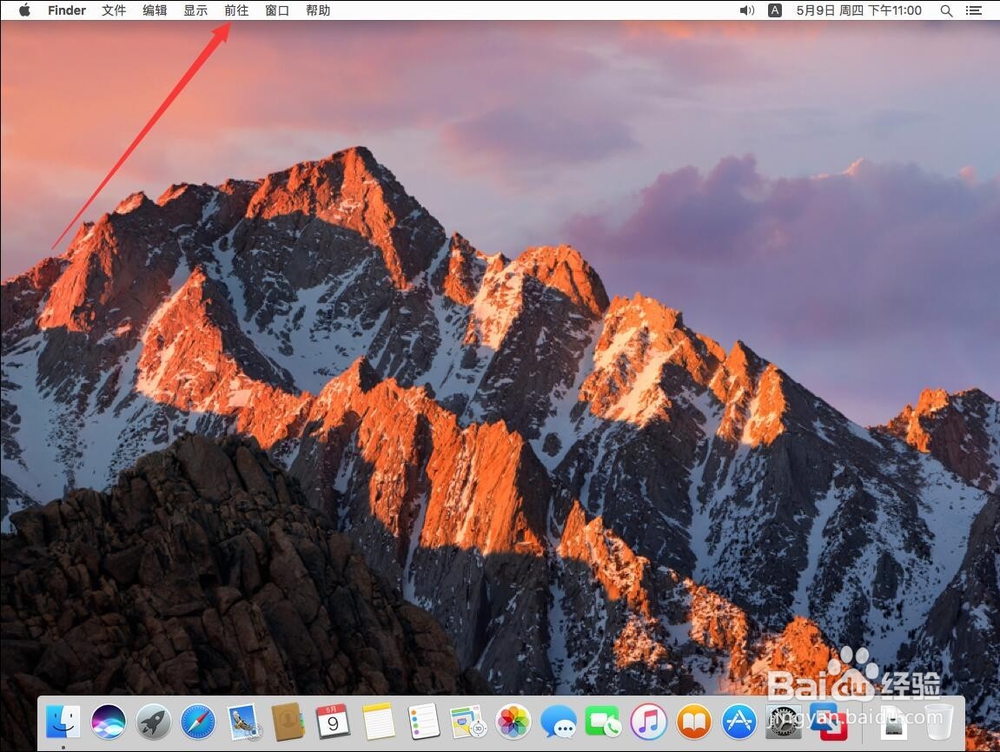
11、打开前往菜单后,选择“应用程序”

12、打开应用程序后,在“Microsoft PowerPoint”上点右键
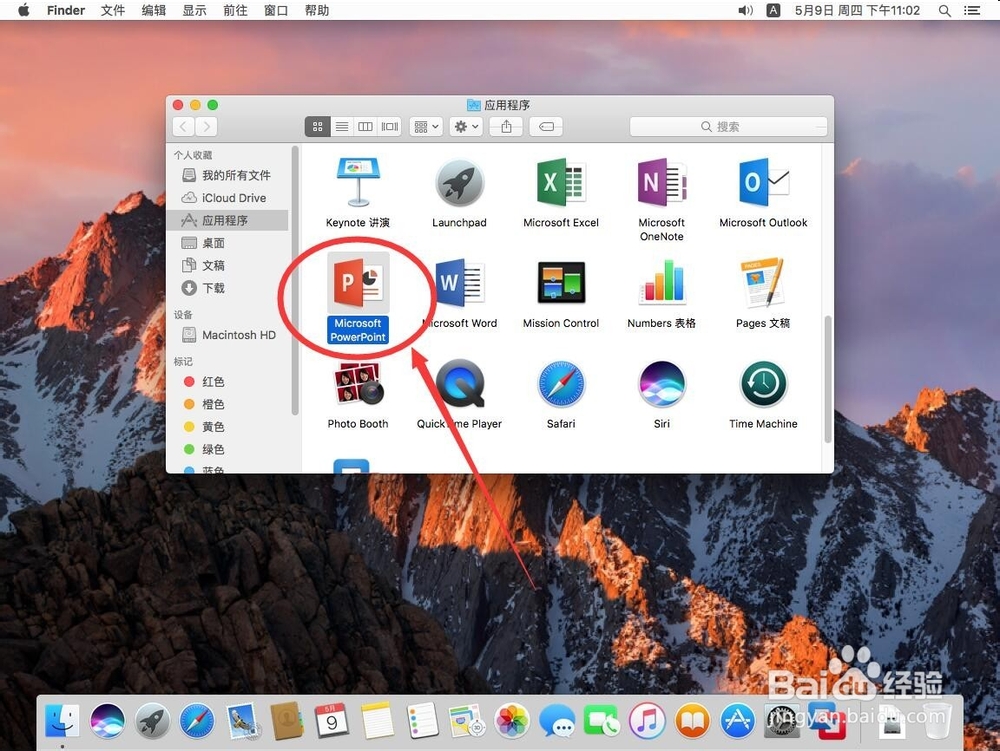
13、在弹出的右键菜单中,选择“移到废纸篓”

14、弹出提示需要输入当前系统管理员密码,输入一下密码
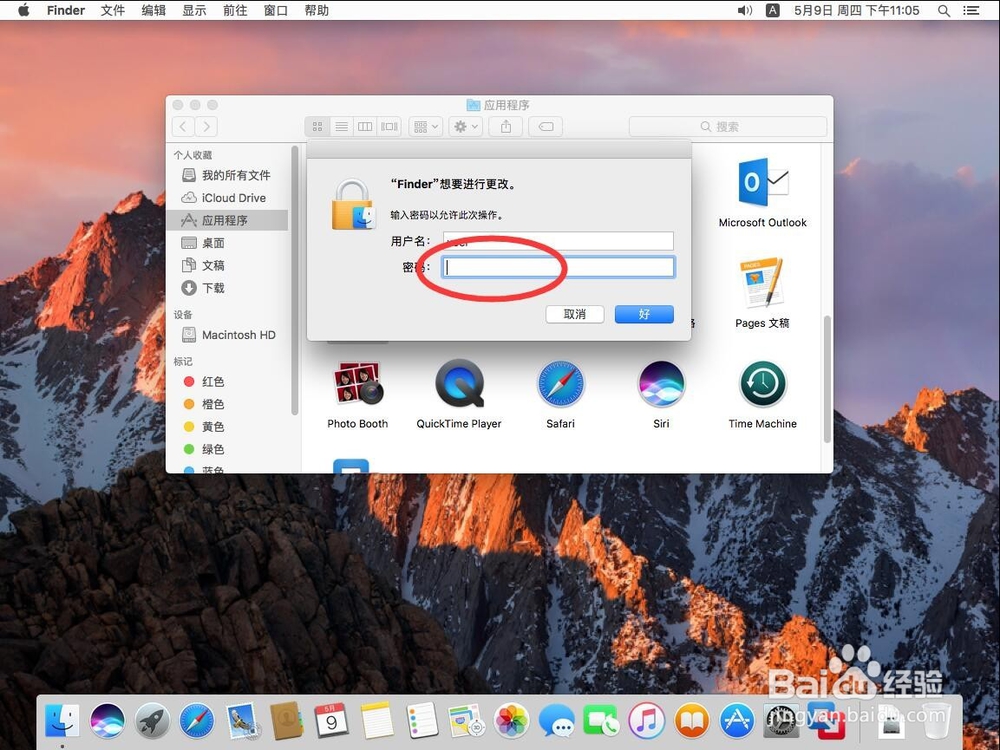
15、输入好了密码后,点击右下角的“好”,这样PowerPoint就被卸载掉了